
บางครั้งผู้ใช้อาจมีปัญหาเมื่อภาพตะโกนในเว็บเบราว์เซอร์ นั่นคือมีข้อความบนหน้า แต่ไม่มีรูปภาพ ต่อไปเราจะดูวิธีการเปิดใช้งานภาพในเบราว์เซอร์
เปิดใช้งานรูปภาพในเบราว์เซอร์
สาเหตุของความจริงที่ว่ามีจำนวนมากเช่นอาจเกี่ยวข้องกับส่วนขยายที่ติดตั้งการเปลี่ยนแปลงในการตั้งค่าในเบราว์เซอร์ปัญหาในเว็บไซต์เป็นต้น มาหาสิ่งที่สามารถทำได้ในสถานการณ์นี้วิธีที่ 1: ทำความสะอาดคุกกี้และแคช
ปัญหาการดาวน์โหลดเว็บไซต์สามารถแก้ไขได้ด้วยการทำความสะอาดคุกกี้และไฟล์แคช บทความต่อไปนี้จะช่วยให้คุณทำความสะอาดถังขยะที่ไม่จำเป็น
อ่านเพิ่มเติม:
แคชการทำความสะอาดในเบราว์เซอร์
คุกกี้ในเบราว์เซอร์คืออะไร
วิธีที่ 2: ตรวจสอบการอนุญาตให้โหลดรูปภาพ
เบราว์เซอร์ยอดนิยมจำนวนมากช่วยให้คุณสามารถห้ามการโหลดรูปภาพสำหรับไซต์เพื่อเพิ่มความเร็วในการดาวน์โหลดของเว็บเพจ มาดูกันว่าจะเปิดการแสดงรูปภาพได้อย่างไร
- เปิด Mozilla Firefox บนเว็บไซต์เฉพาะและด้านซ้ายของที่อยู่คลิก "แสดงข้อมูล" และคลิกที่ลูกศร
- ถัดไปเลือก "มากกว่า"
- หน้าต่างจะเริ่มต้นที่คุณต้องไปที่แท็บความละเอียดและระบุ "อนุญาต" ในคอลัมน์ "อัปโหลดรูปภาพ"
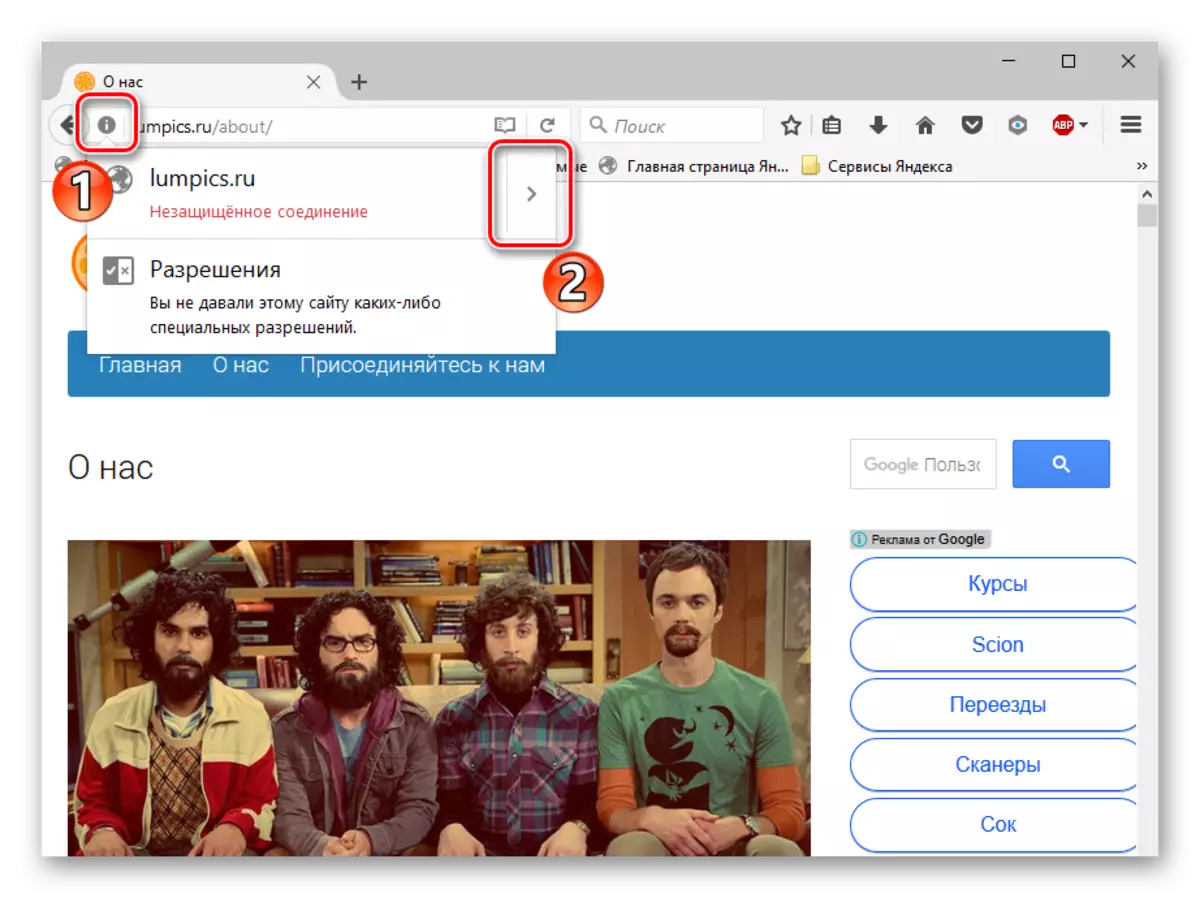
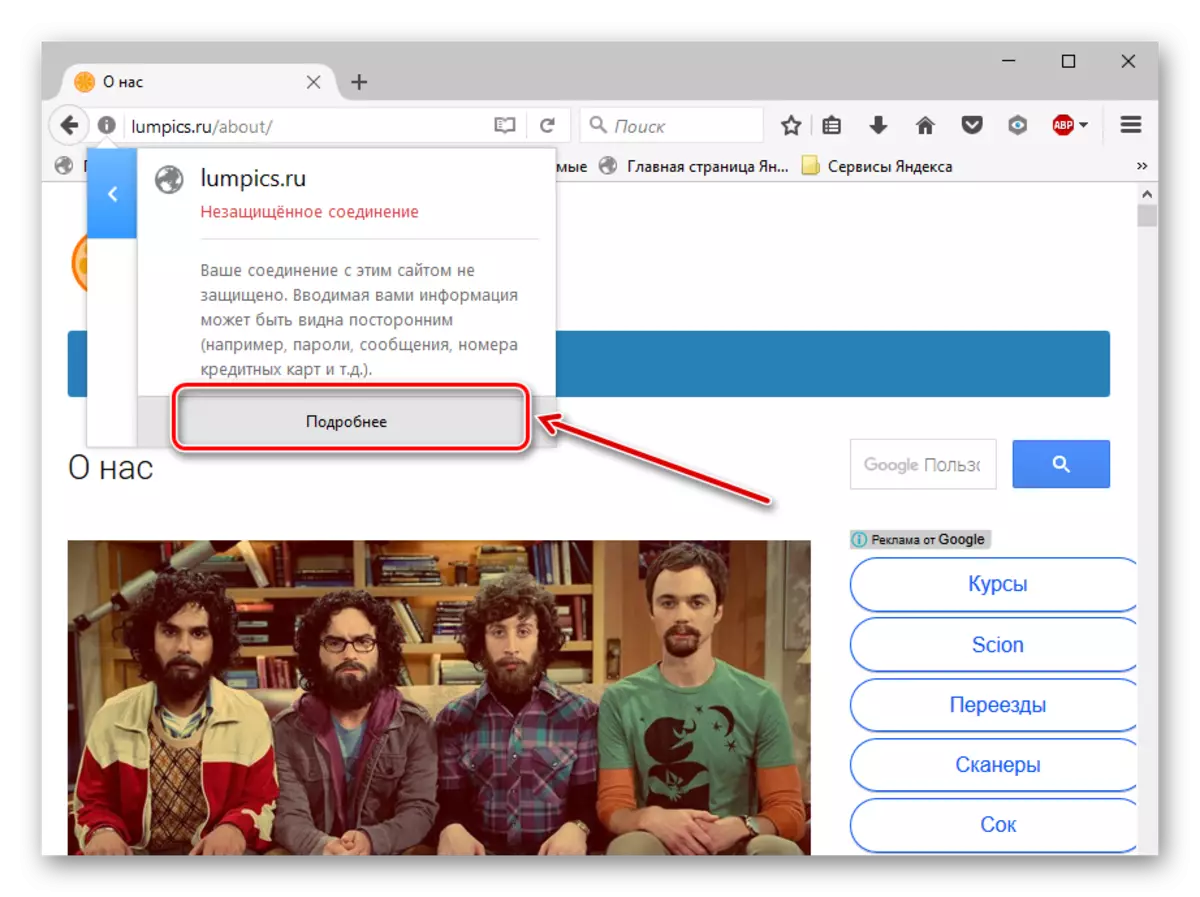

ขั้นตอนที่คล้ายกันต้องทำใน Google Chrome
- เราเปิดตัว Google Chrome ในเว็บไซต์ใด ๆ และใกล้กับที่อยู่ของเขาคลิกที่ไอคอน "ข้อมูลออนไลน์" ของเว็บไซต์
- มาที่ลิงค์ "การตั้งค่าไซต์"
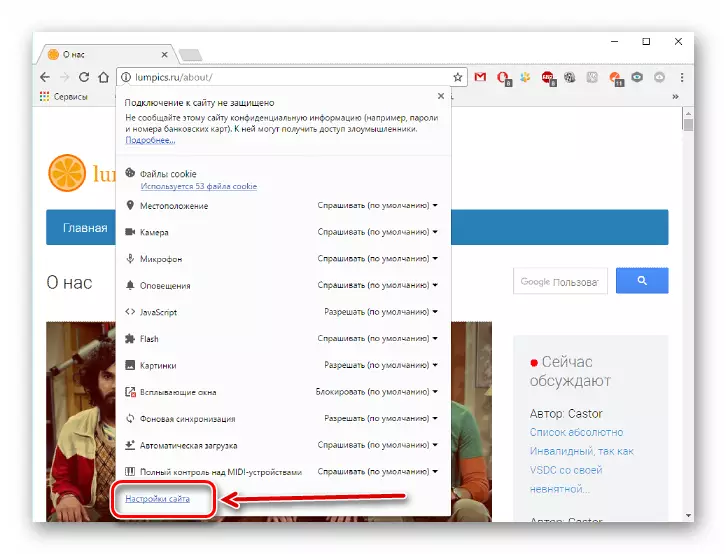
และในส่วน "รูปภาพ" ที่เปิดขึ้น
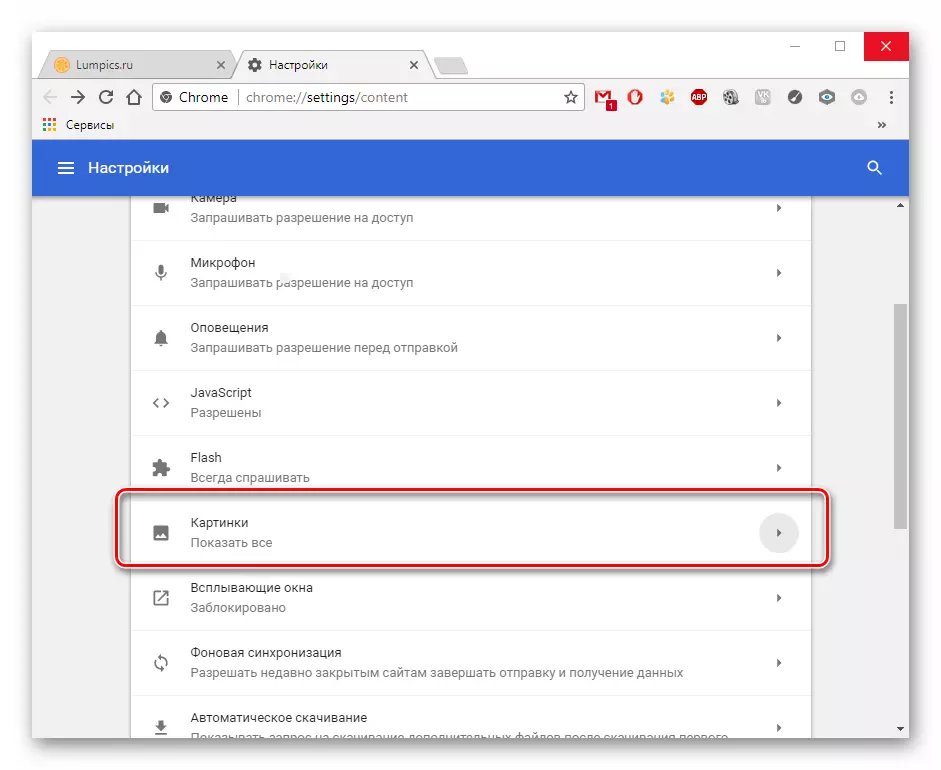
เราระบุว่า "แสดงทุกอย่าง"

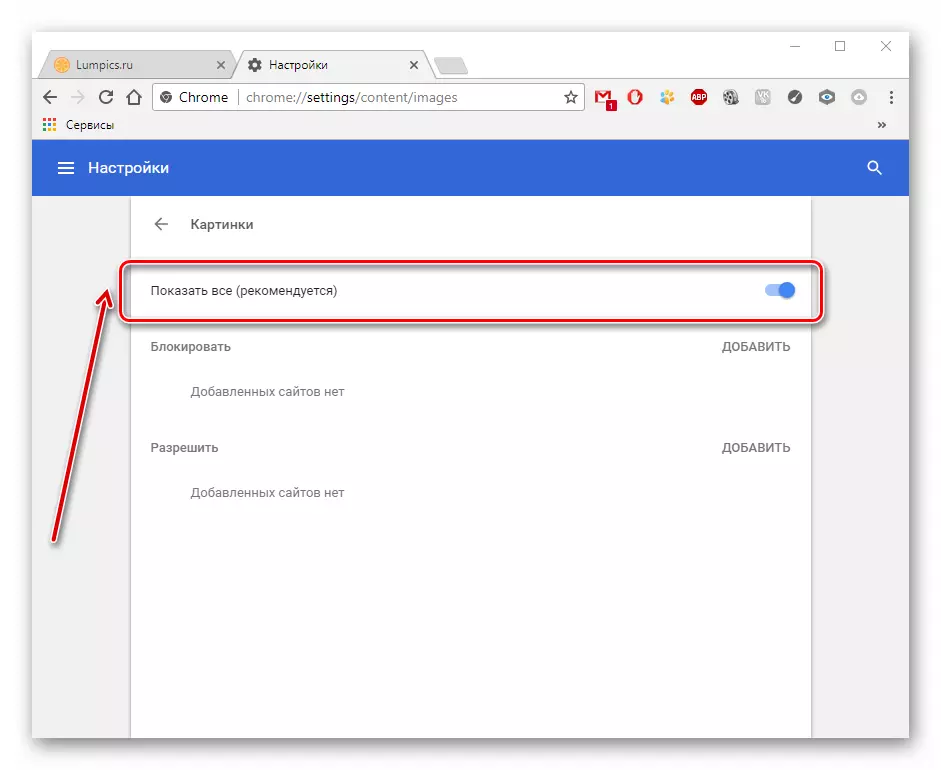
ในการดำเนินการเว็บเบราว์เซอร์โอเปร่าจะแตกต่างกันเล็กน้อย
- คลิก "เมนู" - "การตั้งค่า"
- ไปที่ส่วน "เว็บไซต์" และในส่วน "รูปภาพ" ให้ตรวจสอบตัวเลือก - "แสดง"
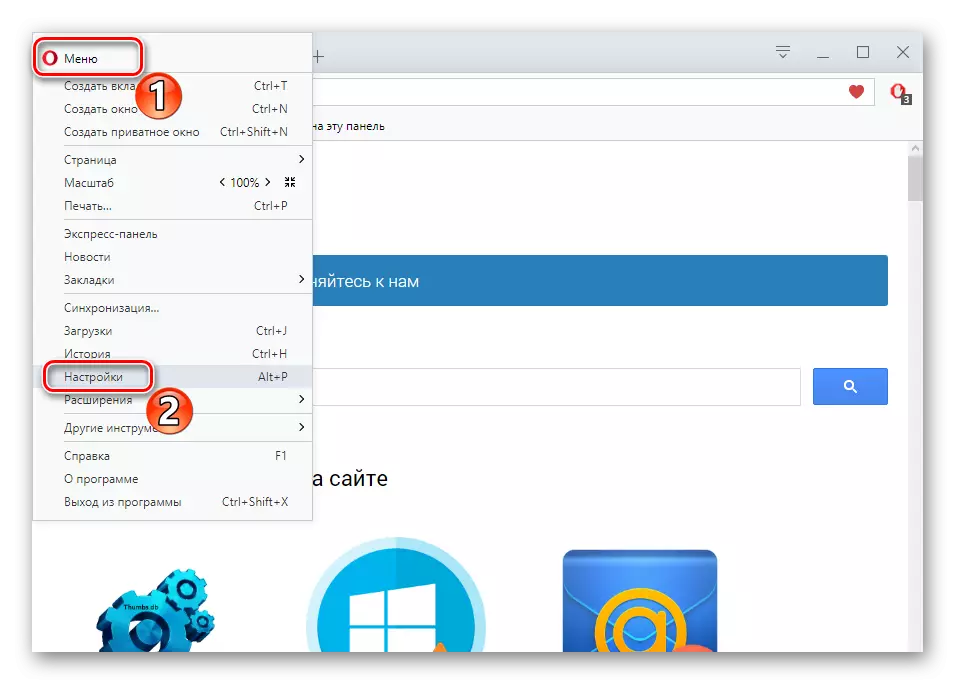

ใน Yandex.Browser คำสั่งจะคล้ายกับของก่อนหน้านี้
- เปิดไซต์ใด ๆ และใกล้กับไอคอน "การเชื่อมต่อ"
- ในกรอบที่ปรากฏขึ้นคลิก "รายละเอียดเพิ่มเติม"
- เรากำลังมองหารายการ "รูปภาพ" และเลือกตัวเลือก "ตามค่าเริ่มต้น (อนุญาต)"
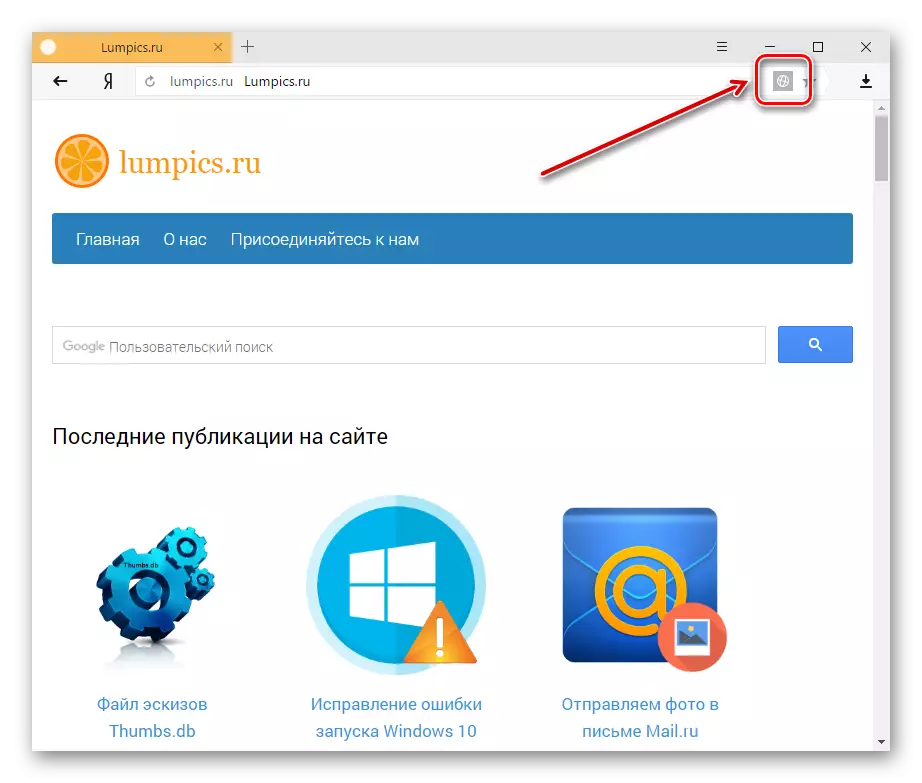

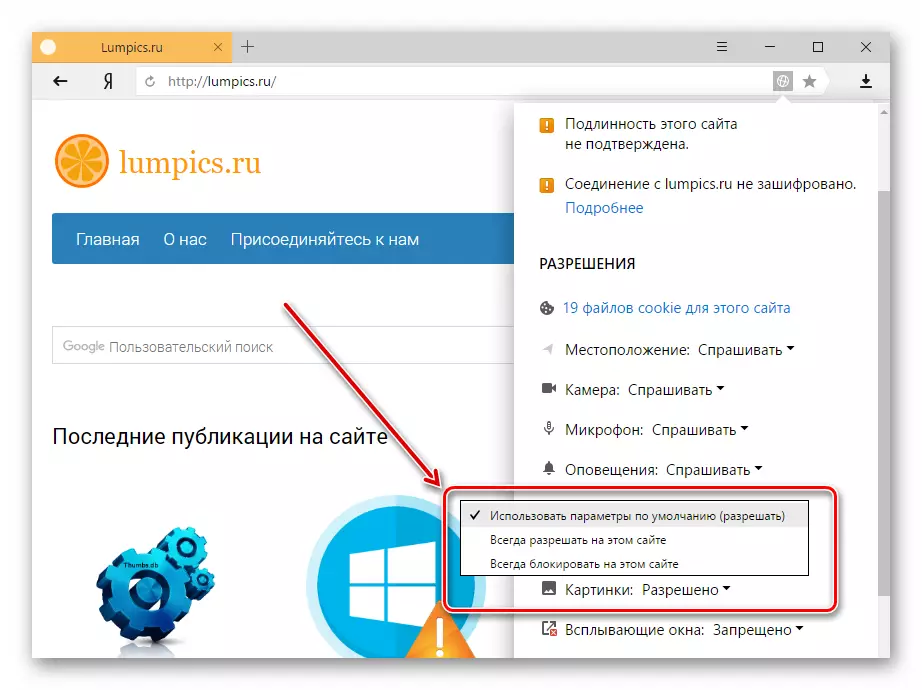
วิธีที่ 3: การตรวจสอบการขยายตัว
ส่วนต่อขยายเป็นโปรแกรมที่เพิ่มการทำงานของเบราว์เซอร์ มันเกิดขึ้นว่าฟังก์ชั่นส่วนขยายรวมถึงการปิดกั้นองค์ประกอบบางอย่างที่จำเป็นสำหรับไซต์ปกติ ต่อไปนี้เป็นส่วนขยายที่สามารถปิดใช้งานได้: Adblock (Adblock Plus), NoScript ฯลฯ หากปลั๊กอินด้านบนไม่ได้เปิดใช้งานในเบราว์เซอร์ แต่ปัญหายังคงอยู่ที่นั่นมันเป็นที่พึงปรารถนาที่จะปิดการใช้งานส่วนเสริมทั้งหมดและเปิดใช้งานโดยเนื้อแท้เพื่อเปิดเผยสิ่งที่เกิดข้อผิดพลาด คุณสามารถเรียนรู้เพิ่มเติมเกี่ยวกับวิธีการลบส่วนขยายในเว็บเบราว์เซอร์ที่พบบ่อยที่สุด - Google Chrome, Yandex.Browser, Opera จากนั้นพิจารณาคำแนะนำในการลบเพิ่มเติมใน Mozilla Firefox
- เปิดเบราว์เซอร์แล้วคลิก "เมนู" - "เพิ่มเติม"
- ใกล้กับนามสกุลที่ติดตั้งมีปุ่ม "ลบ"
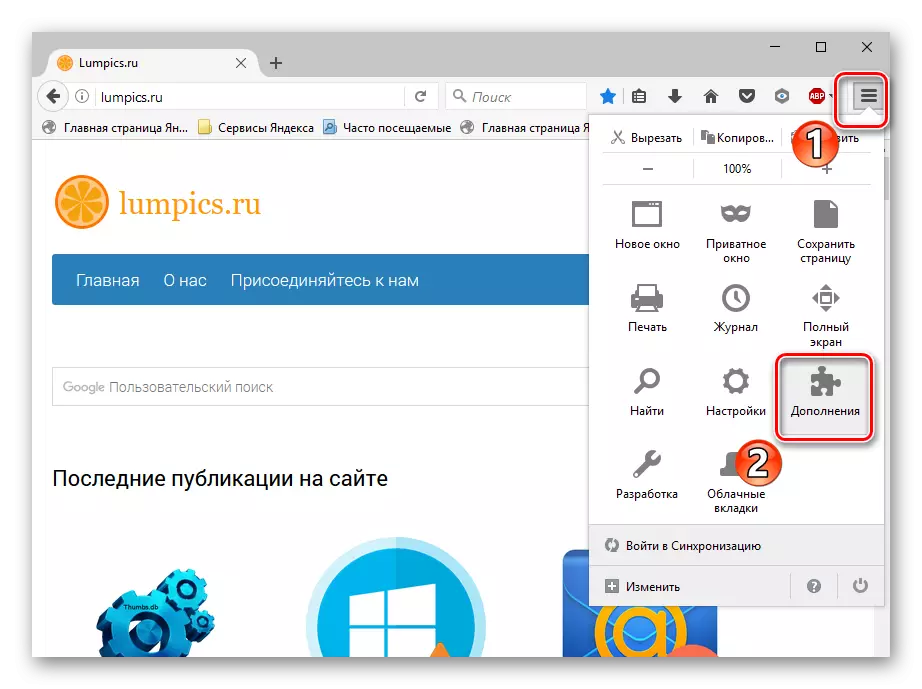

วิธีที่ 4: เปิดใช้งาน JavaScript
ดังนั้นฟังก์ชั่นจำนวนมากในเบราว์เซอร์ทำงานอย่างถูกต้องคุณต้องเชื่อมต่อ JavaScript ภาษาสคริปต์นี้ทำให้หน้าอินเทอร์เน็ตใช้งานได้มากขึ้น แต่ถ้าปิดใช้งานเนื้อหาของหน้าจะถูก จำกัด ในบทเรียนต่อไปมันอธิบายไว้ในรายละเอียดวิธีเชื่อมต่อ JavaScript
อ่านเพิ่มเติม: เปิดใช้งาน JavaScript
ใน yandex.browserer ตัวอย่างเช่นการดำเนินการต่อไปนี้ผลิตขึ้น:
- ในหน้าเว็บเบราว์เซอร์หลักเปิด "Add-ons" จากนั้น "การตั้งค่า"
- ในตอนท้ายของหน้าคลิกที่ลิงค์ "ตัวเลือก"
- ใน "การตั้งค่า" ข้อมูลส่วนบุคคล "
- ในสตริง JavaScript ทำเครื่องหมายรายการ "อนุญาต" ในตอนท้ายคลิก "เสร็จสิ้น" และอัปเดตหน้าเว็บเพื่อให้มีผล

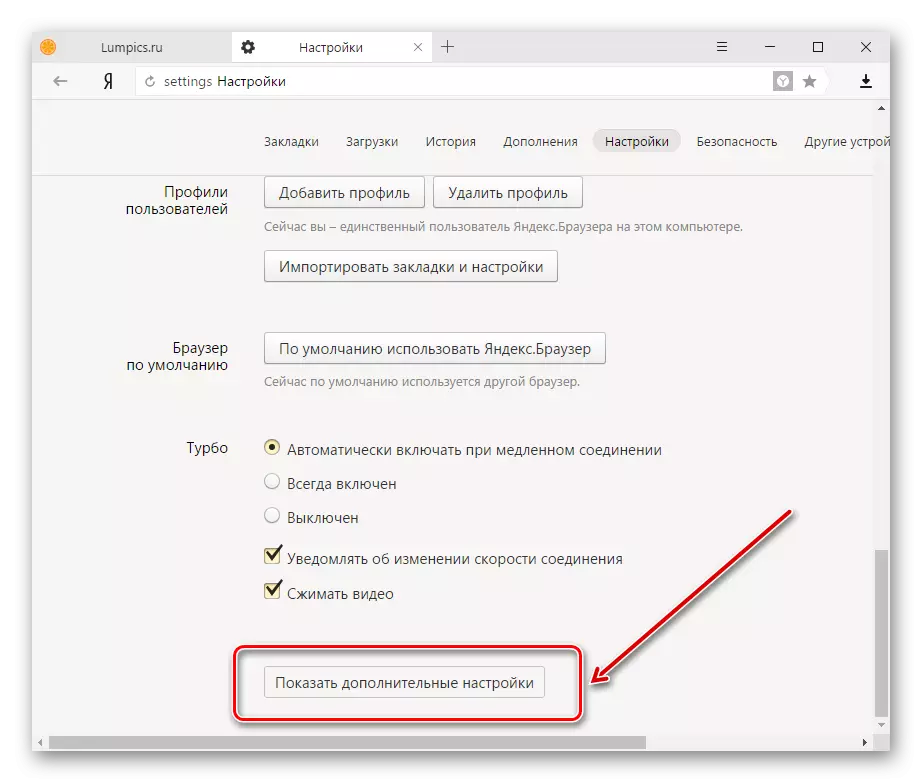
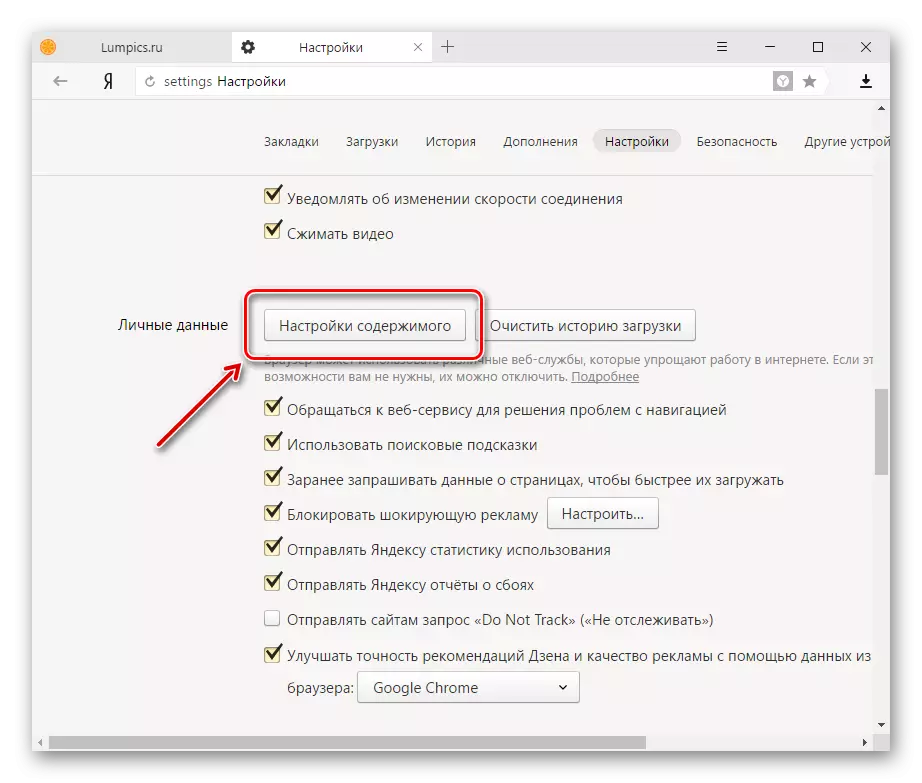

ที่นี่คุณเรียนรู้สิ่งที่คุณต้องทำหากรูปภาพในเว็บเบราว์เซอร์ไม่ปรากฏขึ้น
